企業IT環境中同時存在VMware vSphere和Microsoft Hyper-V虛擬化平台的案例相當多,但在管理上各家卻只能夠使用各自隨附的工具來監視自家的虛擬主機、虛擬機器、儲存空間、叢集以及網路運行等狀態。其實OpManager及Veeam ONE就可以同時監視這兩種虛擬化平台的運行狀態,讓管理人員隨時隨地跨平台輕鬆掌控。
TOP 4:讓OpManager幫忙免費監視25部裝置
OpManager免費版本僅提供10部網路裝置的監控,然而實際上只要在官方網站註冊後取得免費的授權金鑰檔,便可以獲得至最多25部網路裝置的監控授權。
如圖16所示,當監控的裝置超過10部時,在重新開啟OpManager網站時,便會告知目前實際加入監控的裝置數量,並且要求選擇刪除超出的裝置。此時,該如何讓10部的授權限制立即擴增到最多25
部呢?
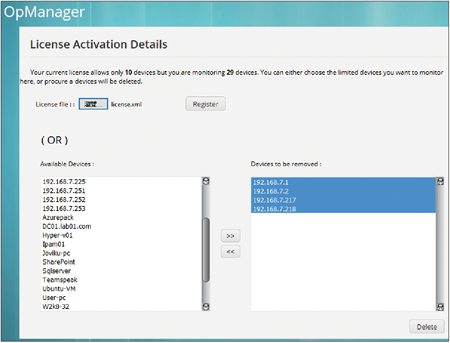 |
| ▲圖16 出現授權提示。 |
再一次連線到OpManager的免費版下載網站,
如圖17所示在「Get free license now」表格中輸入
電子郵件帳號、名稱、公司以及國家資訊,然後按下〔Submit〕按鈕。
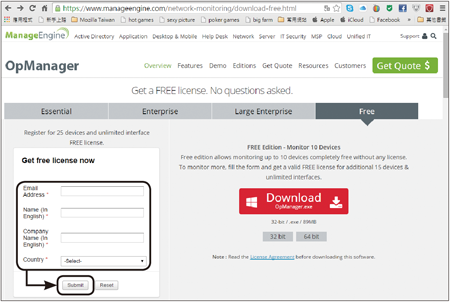 |
| ▲圖17 取得25部裝置免費授權。 |
不久之後就會收到一封主旨為「OpManager Essential 25 Devices Pack」的官方電子郵件,其中的附件便會夾帶一個license.xml授權檔案。回到上一步驟之中,按一下〔瀏覽〕按鈕將它載入即可。
關於免費25部裝置的授權檔案,除了可以從OpManager網站頁面開啟時的授權提示來臨時加入之外,也可以如圖18所示先到「Support」→「Installation Info.」頁面中按下〔Apply License〕按鈕,然後按一下〔瀏覽〕按鈕來載入授權檔。
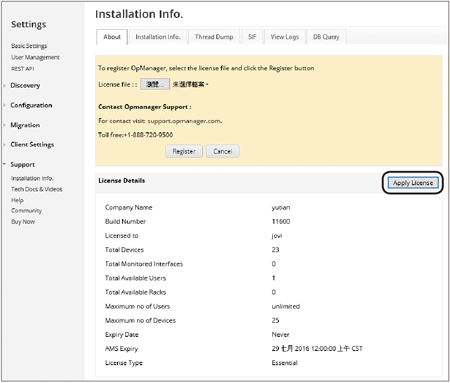 |
| ▲圖18 授權檔管理。 |
成功載入之後,到下方的「License Details」區域內,便可以查看到目前最大的授權數量以及已使用的授權數量等資訊。
未來,如果打算購買此系統的企業版本授權,不需要重新下載與安裝整個系統,只要取得合法授權檔案並在此載入就可以立即生效。
TOP 5:如何下載與安裝設定VeeamONE免費版
Veeam ONE與OpManager兩者都是設計相當不錯的虛擬化平台管理系統,Veeam ONE主要的優點在於是專門用來控管VMware vSphere與Microsoft Hyper-V的管理系統,沒有參雜其他網管方面的功能,因此針對虛擬化管理的功能比OpManager多一些。
此外,Veeam ONE除了能夠收集與分析整個vCenter運行架構外,也可以針對分散在各主機的虛擬機器以及Guest OS進行操作,就如同在vSphere Web Client介面操作一般。
可以到下列網址下載Veeam ONE免費版本。圖19所示是它的安裝選單,這裡主要區分成ONE Server與ONE Monitor Client安裝選項,前者是接下來要進行安裝的作業,後者則是後續可以選擇性安裝在自己的Windows電腦上以進行遠端ONE Server的連線控管。
·Veeam ONE免費版官方下載網址:
http://www.veeam.com/virtual-server-management-one-free.html
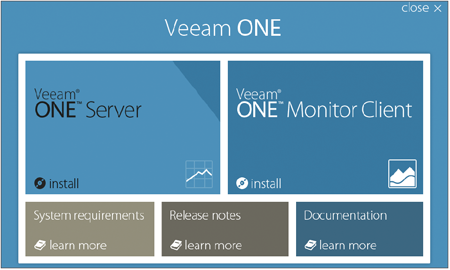 |
| ▲圖19 Veeam ONE安裝主選單。 |
如圖20所示,首先在「Provide License」頁面內選擇Veeam ONE Server的安裝模式,在此僅使用「FREE functionally mode」即可。若想要使用完整功能版(含試用版),必須先取得合法的授權金鑰檔案。關於免費版與付費版的功能差異,可點選「See free mode limitations」連結進行查看。按一下〔Next〕按鈕,繼續後面的設定。
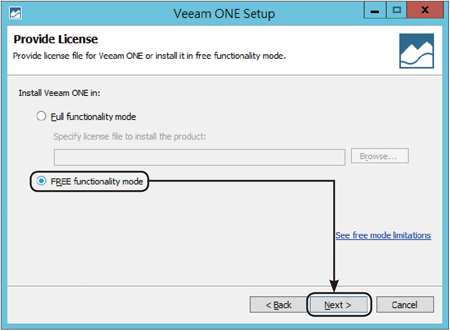 |
| ▲圖20 選擇安裝版本。 |